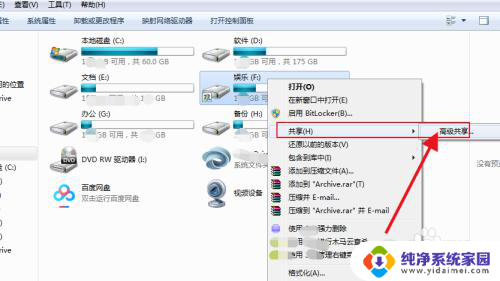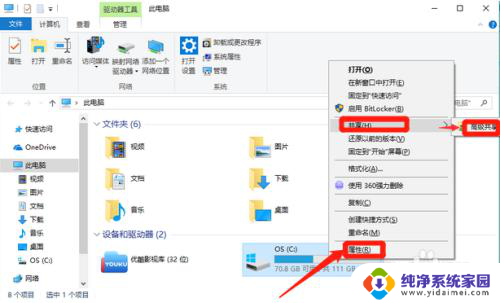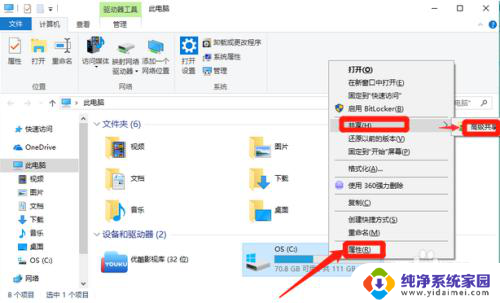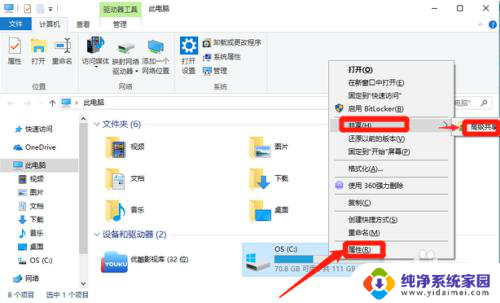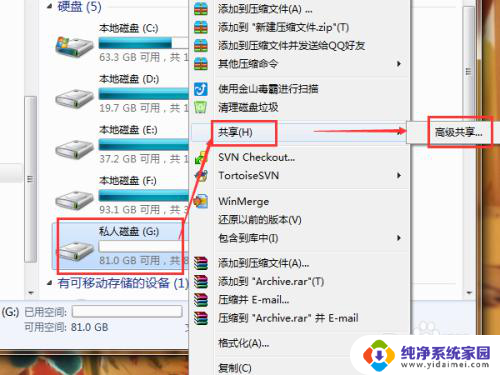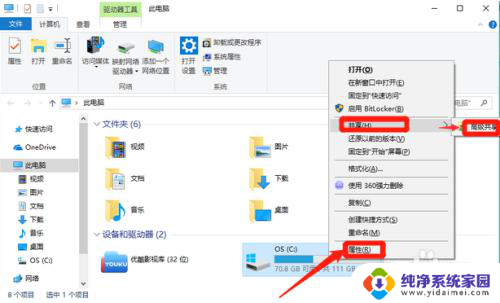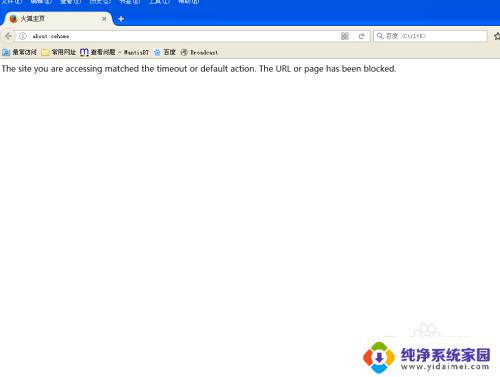怎么添加共享盘到自己电脑 电脑共享盘设置步骤
在日常工作和生活中,我们可能会遇到需要使用共享盘的情况,共享盘可以方便我们在不同设备之间共享文件和数据,提高工作效率和便利性。怎么添加共享盘到自己的电脑呢?我们需要进行电脑共享盘的设置步骤,包括网络连接、权限设置等。只有正确地设置了共享盘,我们才能顺利地在电脑上使用和管理共享盘中的文件。通过简单的设置,我们就能轻松地实现共享盘在电脑上的使用,让工作和生活更加便捷和高效。
操作方法:
1.第一步:双击打开桌面上的“计算机”,然后进入计算机页面。如图所示。
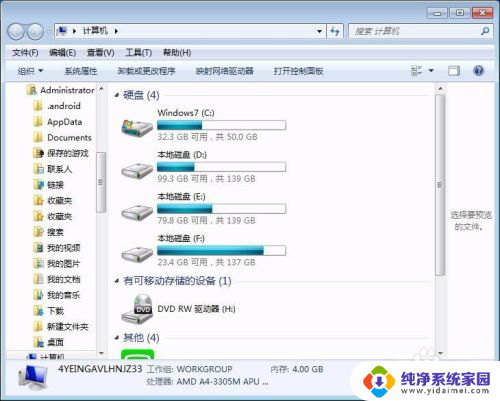
2.第二步:选择需要共享的盘,右击鼠标,如图所示。
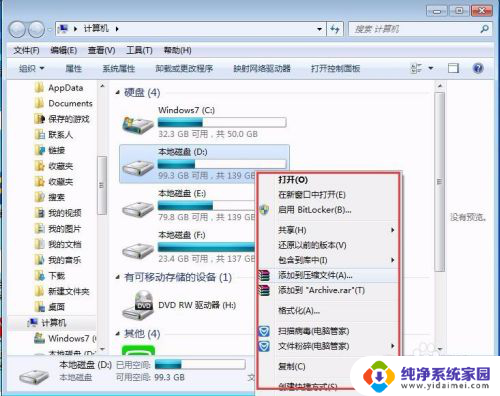
3.第三步:然后点击“共享”后面的倒三角,点击“高级共享”,如图所示。
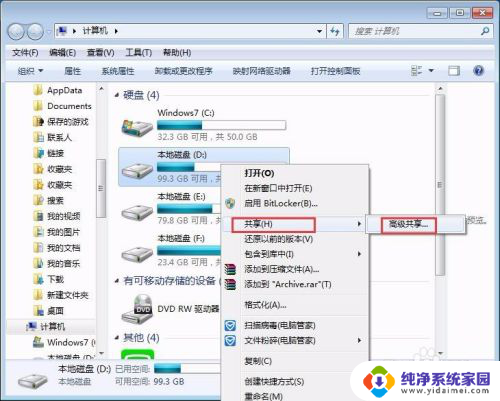
4.第四步:点击高级共享后,进入磁盘的属性框。点击框中的“高级共享”,如图所示。
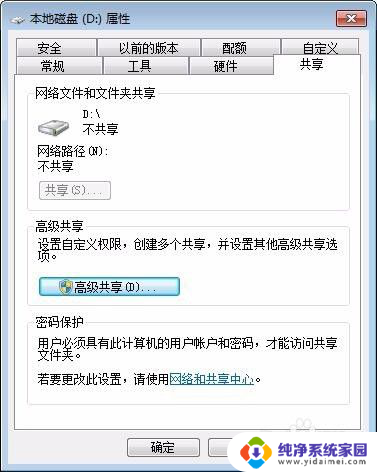
5.第五步:弹出高级共享设置框,勾选“共享此文件夹”如图所示。

6.第六步:然后点击下面的“权限”,对权限进行设置,如图所示。
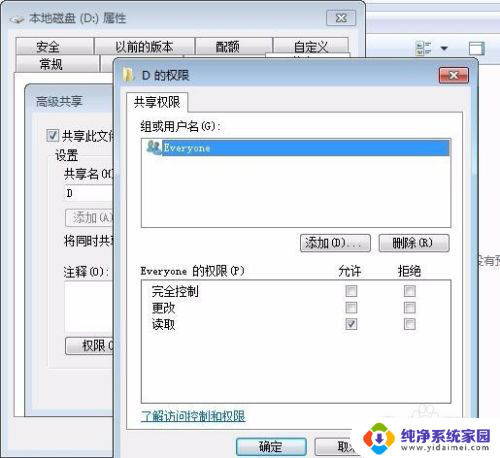
7.第七步:在弹出的权限框中,勾选允许下方的“完全控制”。然后点击“确定”,即可完成设置。
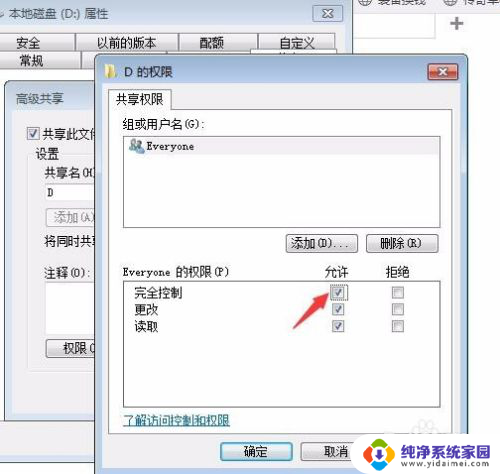
以上就是关于如何将共享盘添加到您的计算机的全部内容,如果有遇到相同情况的用户,可以按照小编的方法来解决。